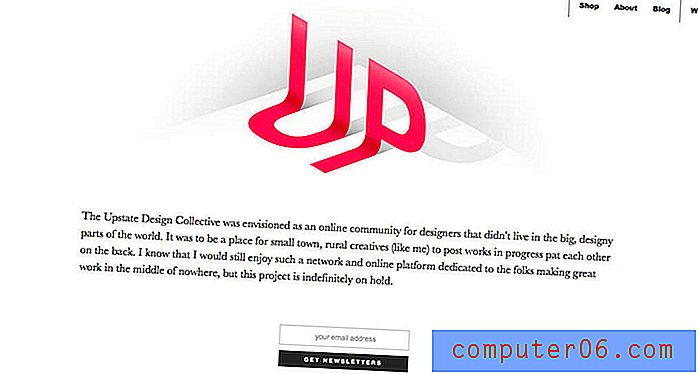So blenden Sie Gitterlinien in einer Publisher 2013-Tabelle aus
Das Drucken und Anzeigen von Gitterlinien in einer Microsoft Excel-Tabelle ist häufig eine Einstellung, die aktiviert werden muss, damit die Tabelle beim Drucken leichter lesbar ist. Die Gitterlinien erleichtern die visuelle Trennung der Daten und können dazu beitragen, Fehler bei der Auswertung dieser Daten zu vermeiden. Es ist auch ziemlich einfach, sie zu drucken.
Dokumente, die Sie in Publisher erstellen, sind jedoch in der Regel visueller ausgerichtet, und das Vorhandensein von Gitternetzlinien beim Entwerfen Ihres Dokuments kann ablenken. Glücklicherweise werden sie nicht auf dem endgültigen Dokument gedruckt, aber Sie möchten sie möglicherweise lieber aus der Ansicht ausblenden, wenn Sie Ihre Datei bearbeiten. In unserem folgenden Tutorial erfahren Sie, wie Sie die Tabellengitterlinien in Publisher 2013 ausblenden.
Ausblenden der Zeilen in einer Tabelle in Publisher 2013
Bei den Schritten in diesem Artikel wird davon ausgegangen, dass Ihre Publisher-Datei derzeit eine Tabelle enthält, in der die Tabellenzeilen angezeigt werden. Wenn Sie dieser Anleitung folgen, bleiben die Tabelle und ihre Daten intakt, die Zeilen werden jedoch nicht angezeigt.
Schritt 1: Öffnen Sie Ihr Dokument in Publisher 2013.
Schritt 2: Klicken Sie irgendwo in die Tabelle, um sie zu aktivieren.

Schritt 3: Wählen Sie die Registerkarte Layout unter Tabellentools oben im Fenster.
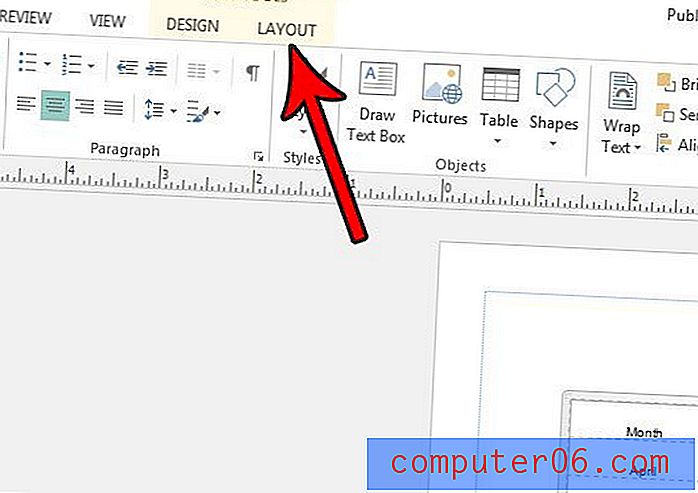
Schritt 4: Klicken Sie im Abschnitt Tabelle des Menübands auf die Schaltfläche Gitterlinien anzeigen .
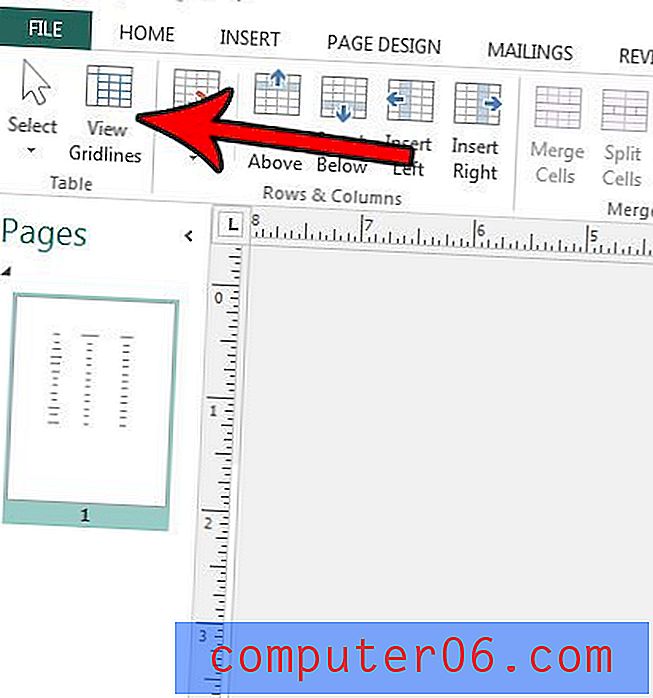
Wenn Sie immer noch Linien in Ihrer Tabelle sehen, haben Sie wahrscheinlich eher Ränder in der Tabelle als Gitterlinien. Um die Rahmen aus einer Tabelle zu entfernen, wählen Sie zunächst alle Zellen in der Tabelle aus, klicken Sie unter Tabellentools auf die Registerkarte Entwurf, dann auf die Option Rahmen und wählen Sie das Element Keine Rahmen aus .
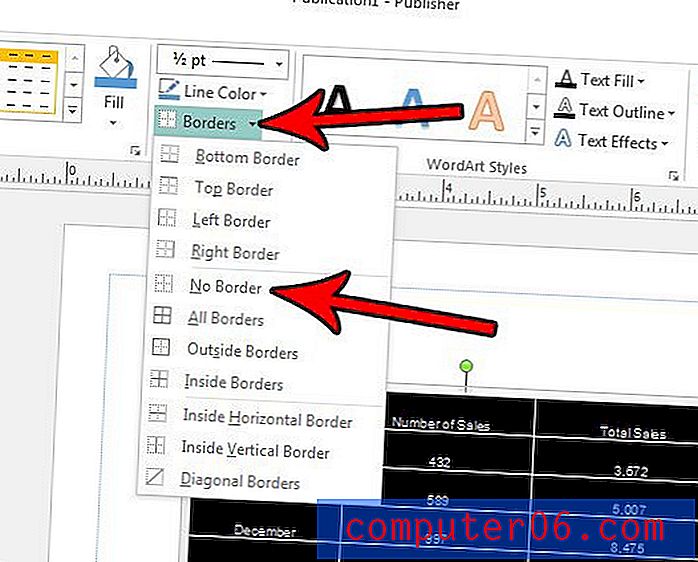
Benötigen Sie ein Publisher-Dokument mit einer anderen Größe als eine der Standardseitengrößenoptionen? Erfahren Sie, wie Sie in Publisher 2013 eine benutzerdefinierte Seitengröße erstellen, wenn Sie beispielsweise ein Dokument mit einer zulässigen Größe benötigen.